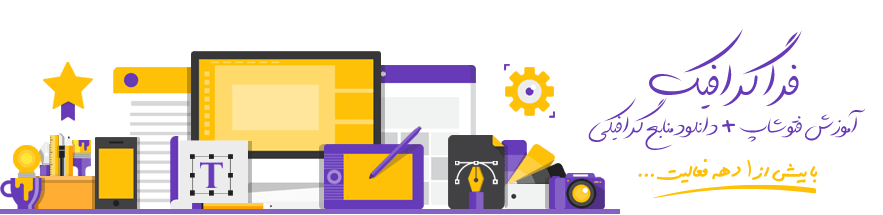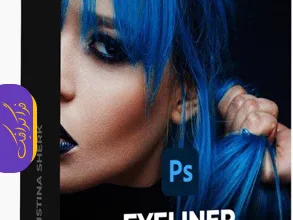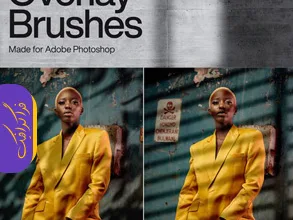دانلود براش های فتوشاپ باران کریستال
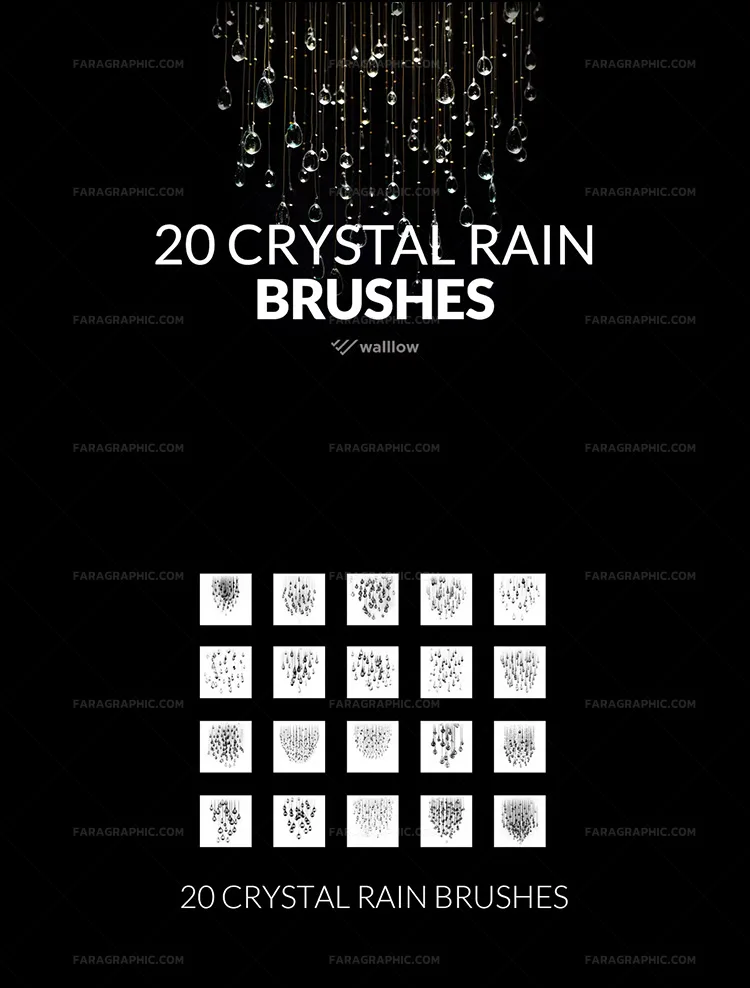 دانلود براش های فتوشاپ باران کریستال شامل ۲۰ براش فتوشاپ فوق العاده زیبا دانه های کریستال بصورت باران با کیفیت پیکسلی بسیار بالا با قابلیت استفاده و تغییر رنگ آسان . قابل استفاده در انواع طرح های گرافیکی و تبلیغاتی .
دانلود براش های فتوشاپ باران کریستال شامل ۲۰ براش فتوشاپ فوق العاده زیبا دانه های کریستال بصورت باران با کیفیت پیکسلی بسیار بالا با قابلیت استفاده و تغییر رنگ آسان . قابل استفاده در انواع طرح های گرافیکی و تبلیغاتی .
دانلود براش های فتوشاپ باران کریستال
براش فتوشاپ با فرمت ABR می باشد. قابل ویرایش و استفاده در نرم افزار فتوشاپ نسخه CS 4
استفاده آسان و سریع از براش ها (فایل ABR):
۱- در نرم افزار فتوشاپ از منوی Edit گزینه Preset Manager را انتخاب کنید.
۲- از فهرست Preset گزینه Brushes را انتخاب کنید.
۳- روی دکمه Load کلیک کنید.
۴- فایل براش با فرمت abr. را انتخاب و روی دکمه Open کلیک کنید.
قرار دادن براش در فهرست اصلی براش های فتوشاپ ( نسخه های قدیمی CS6 به پایین):
ابتدا به درایوی که نرم افزار فتوشاپ را نصب کردید رفته سپس وارد پوشه Program Files و یا (Program Files (x86 شده، بعد از آن به مسیر زیر رفته و فایل براش را درون پوشه Brushes قرار دهید. Adobe>>Adobe Photoshop CS6>>Presets>>Brushes *نسخه فتوشاپ شما ممکن است تفاوت داشته باشد.
قرار دادن براش در فهرست اصلی براش های فتوشاپ ( نسخه های CC و جدید ):
ابتدا پانل Brushes را از منوی Window باز کنید. سپس روی آیکون تنظیمات پانل کلیک کرده و گزینه Import Brushes را انتخاب کنید. فایل ABR را انتخاب و روی OK کلیک کنید.
ساخت براش با فرمت png و jpg در فتوشاپ:
ابتدا فایل تصویری png یا jpg را درون نرم افزار فتوشاپ باز کرده، سپس از منوی Edit گزینه Define Brushes را انتخاب کرده، در کادر باز شده نامی برای آن انتخاب کرده و روی OK کلیک نمایید.